Benimm-Tipps
08.07.2021, 12:36 Uhr
Der E-Mail-Knigge
Der Verdacht liegt nah, dass ein «E-Mail-Knigge» etwa 20 Jahre zu spät kommt. Doch eine gewisse Verluderung der Sitten ist unverkennbar. Mit folgenden Tipps hinterlassen Sie bei Freunden und Geschäftspartnern den besten Eindruck.
Die E-Mail sinkt stetig in der Gunst der Menschen. Vor rund 30 Jahren hat sie zwar den geschäftlichen und privaten Briefverkehr revolutioniert, doch eine ernsthafte Weiterentwicklung hat nie stattgefunden. Stattdessen funktioniert sie immer noch mit den gleichen Eigenschaften, die ihr seit jeher anhaften. Doch die Welt dreht sich weiter und heute ist nicht zu übersehen, dass der Zahn der Zeit den E-Mails zugesetzt hat.
Heute kommunizieren wir vorzugsweise mit Messengern wie WhatsApp oder Apple iMessage, die ihre eigenen Stärken mitbringen. So ist es viel einfacher, seine Kontakte unter Kontrolle zu halten: Jede Diskussion verläuft in einem eigenen Handlungsstrang. Selbst ein Gesprächsverlauf, der sich über mehrere Jahre erstreckt, lässt sich einfach mit dem Finger durchwischen. Und deshalb sind diese Messenger für viele Menschen nicht nur ein Werkzeug zur Kommunikation, sondern gleichzeitig ein unbezahlbares Tagebuch.
Diese Messenger sorgen aber auch dafür, dass die Disziplin beim Schreiben nachlässt, denn wir werden zunehmend von ihnen geprägt. Messenger erlauben eine sehr viel unkompliziertere Form der Unterhaltung – und dieser Umgang färbt auf die E-Mails ab, obwohl dort ganz andere Regeln gelten, Bild 1.
Und doch werden wir die E-Mail in absehbarer Zeit nicht los, selbst wenn wir es wollten. Die elektronische Post ist nämlich der kleinste gemeinsame Nenner: Sie brauchen nur Ihre E-Mail-Adresse anzugeben, damit Sie erreichbar sind. Es braucht keine Absprachen über die Verwendung eines bestimmten Messengers.
Es spielt auch keine Rolle, bei welchem E-Mail-Provider Sie angemeldet sind oder welche Software Sie nutzen. E-Mails sind praktisch, schnell verschickt und archivierbar. So weit, so bekannt. Leider wurden der E-Mail über die Jahre immer neue Rollen und Aufgaben zuteil, für die sie eigentlich nicht gedacht ist, etwa als Marketinginstrument: Damit ist nicht das Übel der Spam-Nachrichten gemeint, sondern zum Beispiel die Unsitte, ellenlange Verweise auf die eigene Website oder den Twitter-Account als Signatur an jede E-Mail anzuhängen.
Das entspricht nicht der Idee einer Mailkonversation; stattdessen sorgt dieses Beigemüse dafür, dass es viel anstrengender wird, dem roten Faden zu folgen – wenn es denn einen gibt. Auch darauf kommen wir noch zu sprechen.
Die E-Mail soll also zurück zu ihren Wurzeln finden und das Leben der Betroffenen einfacher machen. Dabei sprechen wir im Folgenden nicht von Floskeln, der Rechtschreibung oder der Anrede, sondern von der Technik.
Bessere E-Mails
Es liegt in der Natur der E-Mail, dass sie sehr komplex werden kann und verschiedene Handlungsstränge umso stärker ineinander verwebt, je mehr Personen involviert sind. Fast alle geschäftlichen E-Mails werden ausserdem archiviert und wollen später nach Möglichkeit sogar wiedergefunden werden.
Und damit sind wir beim Thema: Wie kommuniziert man heute so, dass die E-Mail wieder zur Effizienz und Ordnung beiträgt? Die folgenden Tipps helfen weiter.
Lästige Signaturen
Fast jeder E-Mail-Client kennt heute die Möglichkeit, automatisch eine Signatur an jede E-Mail anzuhängen. Diese Einrichtung hilft eigentlich dabei, eine E-Mail mit Grussformeln und vielleicht noch einer netten Floskel automatisch abzuschliessen. Leider werden Signaturen heute vielfach missbraucht, indem statt den
freundlichen Grüssen auch noch die Bankverbindung, die Postadresse, der Auftritt bei Twitter und mehr in die Fusszeile verpackt wird – und das bei jeder einzelnen E-Mail, Bild 2.
freundlichen Grüssen auch noch die Bankverbindung, die Postadresse, der Auftritt bei Twitter und mehr in die Fusszeile verpackt wird – und das bei jeder einzelnen E-Mail, Bild 2.
Einige Absender halten dieses Vorgehen für professionell, doch tatsächlich wird damit nur eines erreicht, dass es praktisch unmöglich ist, sich einen schnellen Überblick über den Gesprächsverlauf zu verschaffen.
Verzichten Sie auf automatische Signaturen, wenn das die Richtlinien in der Firma erlauben. Schicken Sie diese geballte Ladung an Informationen nur an Personen und Unternehmen, mit denen Sie zum ersten Mal zu tun haben. Dann kopieren Sie die Signatur zum Beispiel aus einem Word-Dokument.
Oder Sie verwenden eine Software für Textbausteine, indem zum Beispiel die Zeichenfolge «,sig» dazu führt, dass die Signatur einmalig eingesetzt wird. Günstige und gute Vertreter dieser Gattung sind zum Beispiel die
Anwendung aText (Download: trankynam.com und die Software Phrase Express (phraseexpress.com/de), Bild 3.
Anwendung aText (Download: trankynam.com und die Software Phrase Express (phraseexpress.com/de), Bild 3.
Tipp: Microsoft Outlook bietet sogar eine eigene Vorrichtung für solche Zwecke. Schreiben Sie zuerst die Signatur so, wie Sie es sich vorstellen, und kopieren Sie den ganzen Text in die Zwischenablage. Wählen
Sie in Outlook anschliessend im Menü Datei die Optionen.
Sie in Outlook anschliessend im Menü Datei die Optionen.
Klicken Sie nun in der linken Spalte auf den Punkt E-Mail, Bild 4 A, und danach auf den Befehl Editoroptionen B.
Jetzt erscheint ein neues Dialogfenster. In diesem Fenster klicken Sie auf die Schaltfläche namens AutoKorrektur-Optionen, Bild 5 A.
Definieren Sie das Kürzel, das die Signatur aktivieren soll B. Rechts davon setzen Sie jene Signatur ein, die Sie in die Zwischenablage kopiert haben C. Ab jetzt können Sie die Signatur einfach und ganz bewusst verwenden, indem Sie am Schluss der E-Mail das Kürzel eintippen.
Bilder in Signaturen
Genauso schlimm wie Signaturen aus Text sind solche mit Bildern. Eine E-Mail ist keine Website. Das Logo von Pinterest, das eigene Firmenlogo oder die hübsche Grafik mit den Daten der nächsten Hausmesse haben in einer E-Mail nichts verloren. Die Übersicht geht fast augenblicklich verloren. Schlimmer noch: Je nach E-Mail-Client werden solche Grafiken als Anhang ausgewiesen, indem zum Beispiel neben dem Betreff eine Büroklammer angezeigt wird. Diese Grafiken sorgen also eventuell dafür, dass die Büroklammer hinter jeder E-Mail angezeigt wird, was die Suche nach dem dringend benötigten PDF massiv erschwert.
Sicher ist nur: Sie werden dem Empfänger das Leben schwermachen – und das kann nicht die Absicht sein.
Bessere E-Mails (Fortsetzung)
Glasklarer Betreff
Manchmal hilft es, sich in die Situation des Empfängers zu versetzen. Stellen Sie sich vor, Sie müssten aus einer ellenlangen Liste eine bestimmte E-Mail herauspflücken. In solchen Fällen wird der Betreff der E-Mail zum wichtigsten Kriterium. Nehmen Sie sich die Zeit für einen ausführlichen Betreff, etwa: «Offerte Markwalder zum Kopierer Acme 5222 EXV».
Denkbar schlecht ist hingegen «Hallo!» – es sei denn, Sie möchten sich bewusst den gerechten Zorn des Empfängers zuziehen. Der passende Betreff ist nicht nur wichtig, wenn eine Liste visuell nach einer E-Mail durchforstet werden soll, sondern auch dann, wenn die Suchfunktion verwendet wird.
Immer ein neuer Betreff
Auch das kommt regelmässig vor: Weil ein Kontakt nicht im Adressbuch gespeichert ist, wird einfach eine bestehende E-Mail hinzugezogen, um sie mit einem anderen Thema wiederzuverwerten. Das sorgt beim Empfänger zuerst für Verwirrung und dann für böse Gedanken, weil der Betreff oder sogar Teile des Inhalts nicht mit dem Anliegen übereinstimmen.
Etwas subtiler, aber genauso falsch: Im Rahmen einer Konversation wird mit Worten wie «Apropos Kühlschrank:» ein neues Thema aufgetan – und auch das gehört sich nicht. Jedes neue Thema verdient, dass es unter einem eigenen Betreff gestartet wird.
Richtig zitieren
Diese Technik gehört bereits zum Gipfel der Höflichkeit: Zitieren Sie nur, was relevant ist. Also statt den gesamten Gesprächsverlauf zu retournieren, zitieren Sie nur die Stelle, auf die Sie Bezug nehmen. Vielleicht müssen Sie dazu den überschüssigen Text manuell löschen. Bei vielen Mailclients reicht es auch, nur die besagte Stelle zu markieren und dann auf Antworten zu klicken, damit dieser Textfetzen zitiert wird.
Zitate weitergeben
Vielleicht möchten Sie eine E-Mail auszugsweise an jemanden verschicken, der bis jetzt noch nicht auf dem
Verteiler war. Dazu bietet Microsoft Outlook eine recht elegante Lösung. Markieren Sie den Text in der ursprünglichen E-Mail.
Verteiler war. Dazu bietet Microsoft Outlook eine recht elegante Lösung. Markieren Sie den Text in der ursprünglichen E-Mail.
Ziehen Sie den markierten Textblock links auf den Posteingang, damit Outlook eine neue E-Mail mit diesem Inhalt erstellt, Bild 6.
CC & BCC
Es gibt drei Möglichkeiten, um Personen zu adressieren. Jede Methode hat eine andere Bedeutung und wird für einen bestimmten Zweck eingespannt. Die Methoden sind also nicht austauschbar. Die richtige Verwendung hilft, Unsicherheiten zu vermeiden und manchmal auch einige Peinlichkeiten.
- An: Sie adressieren hier alle Personen, die von einer E-Mail direkt betroffen sind. Wenn jemand in diesem Feld An: aufgeführt ist, weisen Sie dieser Person eine aktive Rolle zu und erwarten oft auch eine Antwort, Bild 7 A.
- CC: Oft wird dieses Feld auch mit «Kopie» beschriftet B. Das Kürzel steht für «Carbon Copy» – im Gedenken an das gute, alte Kohlepapier in der Schreibmaschine. Hier werden die Empfänger eingegeben, die man nicht direkt anspricht. Stattdessen erhalten sie «eine Kopie zur Kenntnisnahme». Diese Unterteilung ist auch deshalb wichtig, weil ein Empfänger weiss, dass von ihm keine direkte Antwort oder Handlung erwartet wird – er ist also aus der Schusslinie, so wie wir es alle gerne sind. Die Empfänger im Feld «CC» sind für alle anderen E-Mail-Empfänger sichtbar; jeder weiss also, wer in das Thema involviert ist.
- BCC: Das Kürzel steht für «Blind Carbon Copy» C. Alle Personen, die Sie hier eintragen, bleiben unsichtbar. Niemand sieht, wer diese E-Mail sonst noch erhalten hat. Natürlich könnten Sie dieses Feld dazu verwenden, um heimlich noch weitere Personen ins Boot zu holen, ohne dass die anderen den Lauscher bemerken. Sehr viel wichtiger ist jedoch, dass Sie dieses Feld bei E-Mails verwenden, die an viele Personen geschickt werden, etwa an Ihren gesamten Kundenstamm. Wenn Sie 200 Adressen versehentlich in eines der anderen beiden Felder eintragen, sind Vertraulichkeit und Datenschutz jetzt Geschichte und Ihnen Schande, Spott und Hohn gewiss.
Formatierungen nutzen
Eine saubere Struktur in der E-Mail hilft dem Verständnis des Empfängers. Nutzen Sie die Möglichkeiten, indem Sie zum Beispiel für Aufzählungen Markierungspunkte verwenden, statt mehrere Stichworte durch Kommas getrennt aneinanderzureihen, Bild 8. Der Empfänger wird es Ihnen danken – und Sie werden durch diese strukturellen Hilfen vielleicht vor dem Versand herausfinden, dass etwas vergessen ging oder gar nicht in diese E-Mail gehört. Aber auf jeden Fall sammeln Sie damit Pluspunkte beim Empfänger.
Anhänge & grosse Dateien
Zu den wichtigsten Vorzügen der E-Mail gehört die Möglichkeit, Anhänge mit beliebigen Daten anzufügen, um schnell den neusten Rapport oder das gewünschte Logo zu verteilen. In den Anfängen des Internets konnten wir uns glücklich schätzen, wenn der E-Mail-Provider Anhänge mit einigen Hundert KB erlaubte, denn bei 5 MB war die Mailbox sowieso voll. Heute hat sich das zum Glück geändert und auch Anhänge mit 10 MB und mehr sind meistens kein Problem mehr. Trotzdem lohnt es sich, vor dem Versand einige Punkte zu verinnerlichen.
Kurzlebige Anhänge
Vermeiden Sie es, grosse Anhänge mitzuliefern, die erst noch kurzlebig sind. Es obliegt zwar dem Empfänger, solche E-Mails möglichst bald zu löschen – doch wenn mit dem Anhang auch wichtige Textinformationen übertragen werden, die ins Archiv gehören, wird es kompliziert.
Kleinvieh macht auch Mist und viele unwichtige Anhänge strapazieren das Postfach über Gebühr. In den letzten Jahren hat deshalb der kostenlose Dienst WeTransfer massiv an Popularität hinzugewonnen.
Dateien bis 2 GB lassen sich gratis hochladen. Kurz darauf erhält der Empfänger eine E-Mail mit dem Link zum Download der Datei. Zwar bietet WeTransfer auch ein kostenpflichtiges Abo an, mit dem sich der Zugriff und andere Eigenschaften gezielt steuern lassen; doch das Gros der Anwender ist mit der kostenlosen Version bestens bedient.
Dateien bis 2 GB lassen sich gratis hochladen. Kurz darauf erhält der Empfänger eine E-Mail mit dem Link zum Download der Datei. Zwar bietet WeTransfer auch ein kostenpflichtiges Abo an, mit dem sich der Zugriff und andere Eigenschaften gezielt steuern lassen; doch das Gros der Anwender ist mit der kostenlosen Version bestens bedient.
Rufen Sie die Adresse wetransfer.com auf. Klicken Sie auf das Pluszeichen und wählen Sie auf Ihrem Rechner eine Datei bis 2 GB aus, Bild 9 A. Geben Sie die E-Mail-Adresse des Empfängers und Ihre eigene E-Mail-Adresse an und fügen Sie eine Nachricht hinzu B. Mit einem Klick auf die Schaltfläche Senden C wird Ihre Datei auf die WeTransfer-Server hochgeladen.
Danach erhält der Empfänger einen Link für den Download. Sie bekommen zudem eine E-Mail zur Bestätigung, sobald die Datei heruntergeladen wurde. Damit Sie Ihre E-Mail-Adresse nicht jedes Mal für diese Benachrichtigung bestätigen müssen, sollten Sie ein kostenloses Konto anlegen D.
Bessere Dropbox-Links
Sehr populär ist auch die Möglichkeit, grosse Dateien direkt aus der eigenen Dropbox zu verteilen. Klicken Sie dazu mit der rechten Maustaste auf die gewünschte Datei innerhalb des Dropbox-Ordners und wählen Sie im Kontextmenü den Befehl Dropbox-Link kopieren. Diesen Link verteilen Sie nun anstelle der Originaldatei via E-Mail. Er ist jedoch nur so lange gültig, wie Sie die Datei im Dropbox-Ordner behalten und sie weder umbenennen noch verschieben.
Bei grossen und wichtigen Projekten sollten Sie die anderen Teilnehmer deshalb informieren, bevor Sie die Datei löschen.
Tipp: Wenn der Empfänger den Link anklickt, wird die Website von Dropbox geöffnet und der Inhalt des Ordners gezeigt; jetzt kann die gewünschte Datei geladen werden. Das kann sehr praktisch sein, wenn Sie mehrere Dateien dauerhaft verfügbar machen möchten und mehrere Personen an diesem Ordner arbeiten. Sie können den Link aber auch so modifizieren, dass die Datei beim Anklicken sofort geladen wird. Ändern Sie die letzten vier Zeichen im Link von dl=0 in raw=1 um.
Zip-Dateien
Früher hatten Zip-Archive den primären Zweck, Dateien zu verkleinern. Doch heute ist Speicher im Überfluss vorhanden. Ausserdem werden einige Dateitypen als Zip-Archiv kaum mehr kleiner, wie etwa PDF- oder JPEG-Dateien, weil sie bereits komprimiert sind. Der beste Grund, um heute noch Dateien als Zip-Archive zu verschicken, besteht in der Übersicht. Vielleicht möchten Sie einen Projektordner mit zwei Dutzend Word- oder Excel-Dateien verschicken. Stecken Sie diese zuerst in einen Ordner und hängen Sie ihn als Zip-Archiv an die E-Mail.



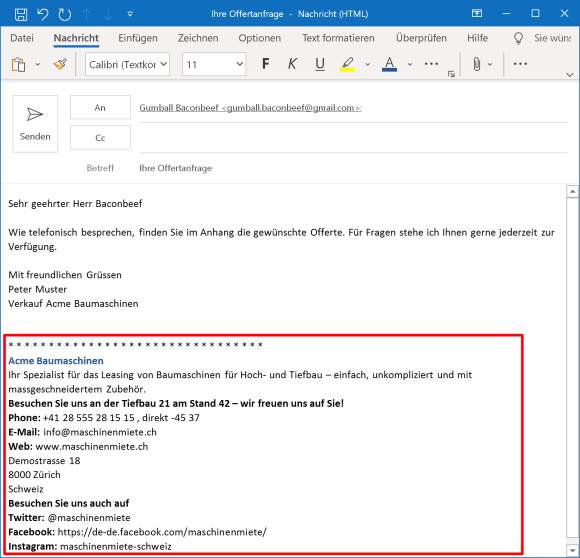
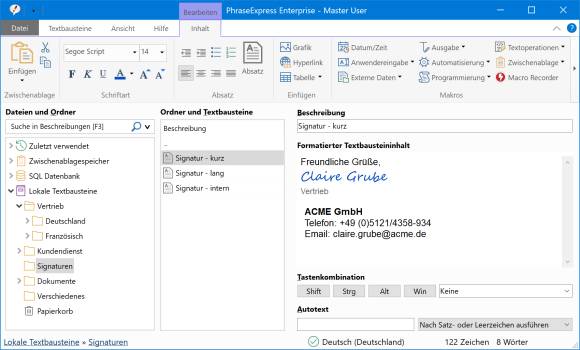
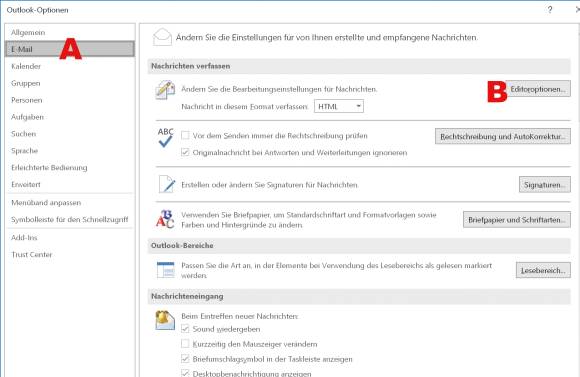
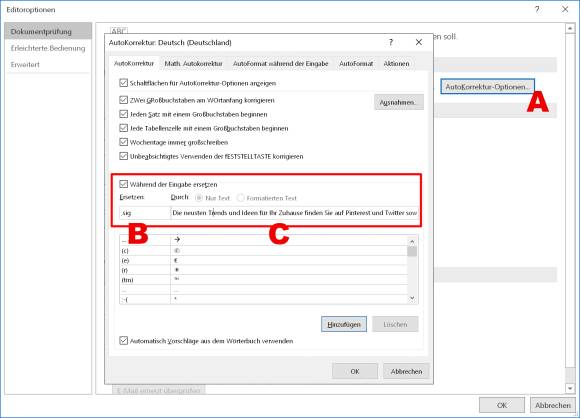
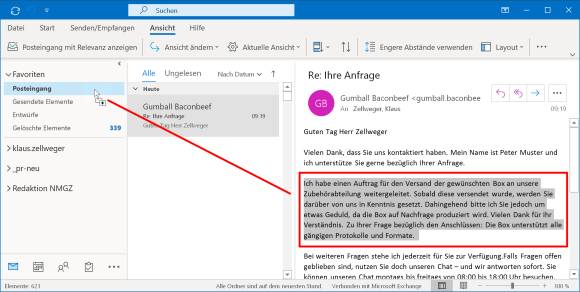
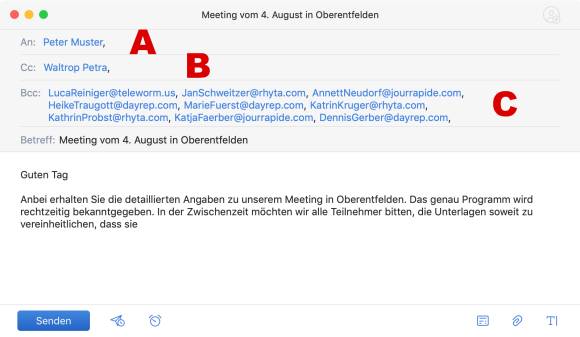
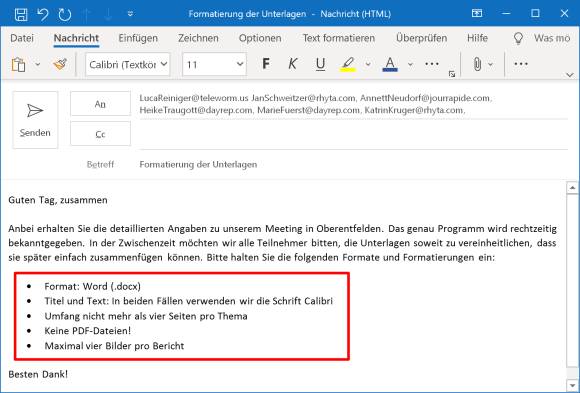
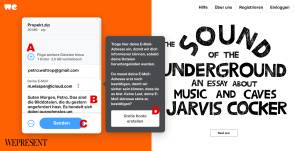






08.07.2021